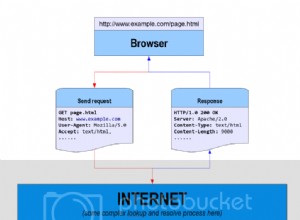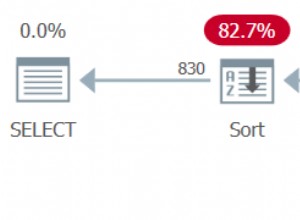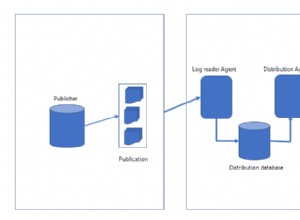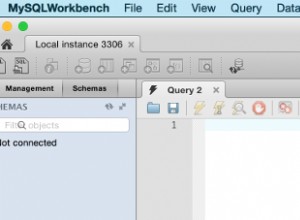- JDBC डाउनलोड करें और .jar . निकालें फ़ाइल
- Android Studio और अपनी रुचि का प्रोजेक्ट खोलें
- अपना बायां पैनल 1.Project . में खोलें टैब
- अपने एप्लिकेशन मॉड्यूल फ़ोल्डर पर राइट क्लिक करें और नया . पर जाएं> मॉड्यूल और वहां Import .JAR/.AAR पैकेज चुनें ।
- पहले फ़ील्ड में आपको पहले निकाले गए .jar . की निर्देशिका डालनी होगी फ़ाइल। आप 3 डॉट्स (...) के साथ सबसे दाहिने आइकन पर क्लिक करके अपने फ़ोल्डर ब्राउज़ कर सकते हैं
एक बार जब आप .jar . चुन लेते हैं फ़ाइल और आपका प्रोजेक्ट सिंक्रनाइज़ करता है आप अगले चरणों पर जा सकते हैं:
- अपने एप्लिकेशन मॉड्यूल फ़ोल्डर पर फिर से राइट क्लिक करें और मॉड्यूल सेटिंग्स खोलें चुनें
- नई खुली हुई विंडो के बाएँ नेविगेशन फलक में, मॉड्यूल श्रेणी पर जाएँ और एप्लिकेशन . चुनें और फिर निर्भरता टैब।
- हरे रंग के प्लस पर क्लिक करें (+ ), और मॉड्यूल निर्भरता . चुनें . mysql चुनें मॉड्यूल।
- क्लिक करें ठीक , और सभी खुली हुई खिड़कियाँ बंद कर दें। ए सिंक्रनाइज़ेशन प्रक्रिया एक बार फिर होनी चाहिए।
- यदि सब कुछ सही ढंग से किया गया है, तो आपके ऐप मॉड्यूल फ़ोल्डर . के अंतर्गत आपको एक mysql-connector-java देखना चाहिए मॉड्यूल फ़ोल्डर।
- अपने कोड में अपनी इच्छित कक्षाओं को शामिल करना न भूलें।
समस्या निवारण
मेरे मामले में मुझे मॉड्यूल की स्थापना रद्द करनी पड़ी और इसे फिर से स्थापित करना पड़ा। कारण यह था कि मॉड्यूल को 1.7 के बजाय जावा 1.8 के साथ संकलित किया गया था (वर्तमान में एंड्रॉइड स्टूडियो वर्:1.5.1 द्वारा समर्थित)।